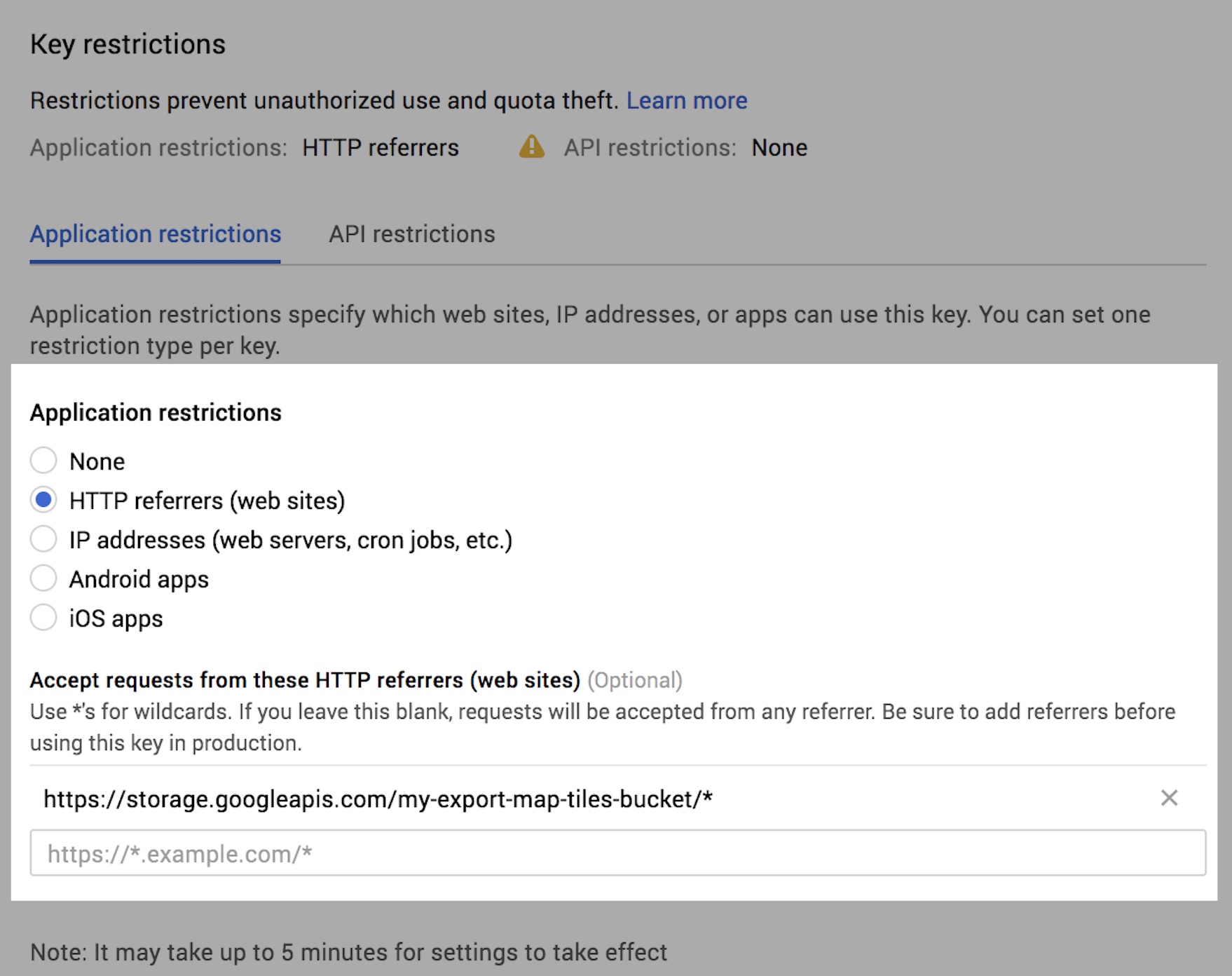इमेज, वीडियो, और टेबल (वेक्टर डेटा) जैसे अन्य फ़ॉर्मैट में डेटा एक्सपोर्ट करने के बारे में जानने के लिए, डेटा एक्सपोर्ट करना लेख पढ़ें.
खास जानकारी
किसी ऑनलाइन मैप पर इमेज डेटा (रेस्टर डेटा) दिखाने के लिए, Export.map.toCloudStorage() का इस्तेमाल करके मैप टाइल एक्सपोर्ट की जा सकती हैं. यह फ़ंक्शन, मैप टाइल के पिरामिड को Cloud Storage की बकेट में एक्सपोर्ट करता है. यहां से, इसे सार्वजनिक या निजी तौर पर दिखाया जा सकता है. यह तब फ़ायदेमंद होता है, जब इमेज का डेटा इतना बड़ा हो कि उसे एक इमेज के तौर पर ओवरले न किया जा सके. ये टाइल,
Google Maps टाइल के निर्देशांक का इस्तेमाल करती हैं. ये टाइल, Google Maps Platform (Maps API),
वेब के लिए Google Earth, और अन्य मैपिंग प्लैटफ़ॉर्म का इस्तेमाल करके डिसप्ले के लिए सही हैं. एक्सपोर्ट के हिस्से के तौर पर दी गई एचटीएमएल फ़ाइलों का इस्तेमाल करके, टाइल की झलक को Google Maps या Earth में आसानी से देखा जा सकता है.
एक्सपोर्ट करने के लिए कई सेटिंग और चरण हैं. ये ज़रूरी हो सकते हैं या नहीं, यह इस बात पर निर्भर करता है कि आपको टाइल का इस्तेमाल या पब्लिश करने का तरीका क्या है. कुछ मैपिंग प्लैटफ़ॉर्म के लिए ज़रूरी है कि टाइल सार्वजनिक तौर पर ऐक्सेस की जा सकें, जबकि कुछ निजी टाइल के साथ काम करेंगे. अगर Google Maps के किसी एक एपीआई का इस्तेमाल किया जा रहा है, तो हो सकता है कि आपके पास Google Maps Platform का एपीआई पासकोड हो. अगर Google Earth या अन्य मैपिंग प्लैटफ़ॉर्म पर टाइल दिखाई जा रही हैं, तो आपको ऐक्सेस लेवल और JS ऐक्सेस (CORS) के सही विकल्प सेट करने होंगे. यह इस बात पर निर्भर करता है कि आपको टाइल का इस्तेमाल कैसे करना है. ज़रूरी सेटिंग के बारे में जानने के लिए, यहां दिए गए प्लैटफ़ॉर्म के हिसाब से दिशा-निर्देश सेक्शन देखें.
Cloud Storage में मैप टाइल एक्सपोर्ट करना
इस उदाहरण में, कैलिफ़ोर्निया के किसी इलाके की Landsat इमेज से टाइल एक्सपोर्ट की गई हैं.
कोड एडिटर (JavaScript)
// --- Example Export Map Tiles - basic --- // Specify area to clip/export, setup image and preview on map. var exportRegion = ee.Geometry.BBox(-122.9, 37.1, -121.2, 38.2); var landsatImage = ee.Image('LANDSAT/LC09/C02/T1_TOA/LC09_044034_20220111') .select(['B4', 'B3', 'B2']) .visualize({min: 0.02, max: 0.4, gamma: 1.2}) .clip(exportRegion); Map.addLayer(landsatImage, {}, 'landsatImage'); Map.centerObject(exportRegion); // Set up Export task. Export.map.toCloudStorage({ image: landsatImage, description: 'mapTilesForEE', bucket: 'yourBucketName', // replace with your GCS bucket name fileFormat: 'auto', maxZoom: 13, region: exportRegion, writePublicTiles: true });
import ee import geemap.core as geemap
Colab (Python)
# --- Example Export Map Tiles - basic --- # Specify area to clip/export, setup image and preview on map. export_region = ee.Geometry.BBox(-122.9, 37.1, -121.2, 38.2) landsat_image = ( ee.Image('LANDSAT/LC09/C02/T1_TOA/LC09_044034_20220111') .select(['B4', 'B3', 'B2']) .visualize(min=0.02, max=0.4, gamma=1.2) .clip(export_region) ) m = geemap.Map() m.add_layer(landsat_image, {}, 'landsatImage') m.center_object(export_region) display(m) # Set up Export task. task = ee.batch.Export.map.toCloudStorage( image=landsat_image, description='mapTilesForEE', bucket='yourBucketName', # replace with your GCS bucket name fileFormat='auto', maxZoom=13, region=export_region, writePublicTiles=True, ) task.start()
ध्यान दें कि इससे, बताई गई Cloud Storage बकेट में एक नई डायरेक्ट्री बनती है. इसका नाम डिफ़ॉल्ट रूप से description पैरामीटर के हिसाब से होता है. path पैरामीटर की मदद से, डायरेक्ट्री का नाम बदला जा सकता है या सबडायरेक्ट्री तय की जा सकती हैं. Maps या Earth में टाइल की झलक देखने के लिए, अपनी आउटपुट डायरेक्ट्री में मौजूद
index.html और earth.html फ़ाइलों का इस्तेमाल किया जा सकता है.
एसीएल और सीओआरएस के विकल्प
ऊपर दिए गए उदाहरण में, टाइल की एसीएल (ऐक्सेस कंट्रोल सूची) सेट की गई है, ताकि उन्हें सीधे अनुरोध के ज़रिए सार्वजनिक तौर पर ऐक्सेस किया जा सके. हालांकि, वेब ऐप्लिकेशन को उन्हें ऐक्सेस करने की अनुमति देने के लिए, बकेट का जेएस ऐक्सेस (सीओआरएस सेटिंग) सेट नहीं किया गया है.
इसका मतलब है कि एक्सपोर्ट की गई इन टाइल को मैप और Earth के झलक में देखा जा सकता है. हालांकि, ये उन दूसरे प्लैटफ़ॉर्म के लिए काम की नहीं होंगी जिनके लिए JS ऐक्सेस की ज़रूरत होती है. यह माना जाता है कि आपके पास आउटपुट बकेट का मालिकाना हक है.
अगर आपने जिस आउटपुट बकेट के लिए लिखने का ऐक्सेस लिया है उसका मालिकाना हक आपके पास नहीं है, तो आउटपुट बकेट के डिफ़ॉल्ट ऑब्जेक्ट एसीएल का इस्तेमाल करने के लिए, writePublicTiles को गलत है पर सेट करें.
अगर आपको अपनी टाइल सभी वेब ऐप्लिकेशन के लिए सार्वजनिक तौर पर ऐक्सेस करने के लिए खोलनी हैं, तो टास्क पैरामीटर में
bucketCorsUris: ['*'] जोड़ें. ध्यान दें कि अगर तीसरे पक्षों के लिए, आपकी टाइल का इस्तेमाल करने और क्लाउड की लागत का खतरा हो, तो हो सकता है कि सार्वजनिक तौर पर JS का पूरा ऐक्सेस न दिया जाए. इसे सीमित करने के लिए, आपके पास
कुछ खास डोमेन या यूआरएल पर सिर्फ़ वेब ऐप्लिकेशन के लिए, JS ऐक्सेस की पाबंदी लगाने का विकल्प है.
ध्यान दें कि JS ऐक्सेस (सीओआरएस) सेटिंग, फ़ोल्डर या ऑब्जेक्ट के लेवल पर नहीं, बल्कि पूरी बकेट के लेवल पर लागू होती हैं.
एसीएल और सीओआरएस को writePublicTiles और
bucketCorsUris पैरामीटर का इस्तेमाल करके सेट किया जा सकता है. इसके अलावा, एक्सपोर्ट करने के टास्क के डायलॉग से भी ऐसा किया जा सकता है, जैसा कि यहां दिखाया गया है:
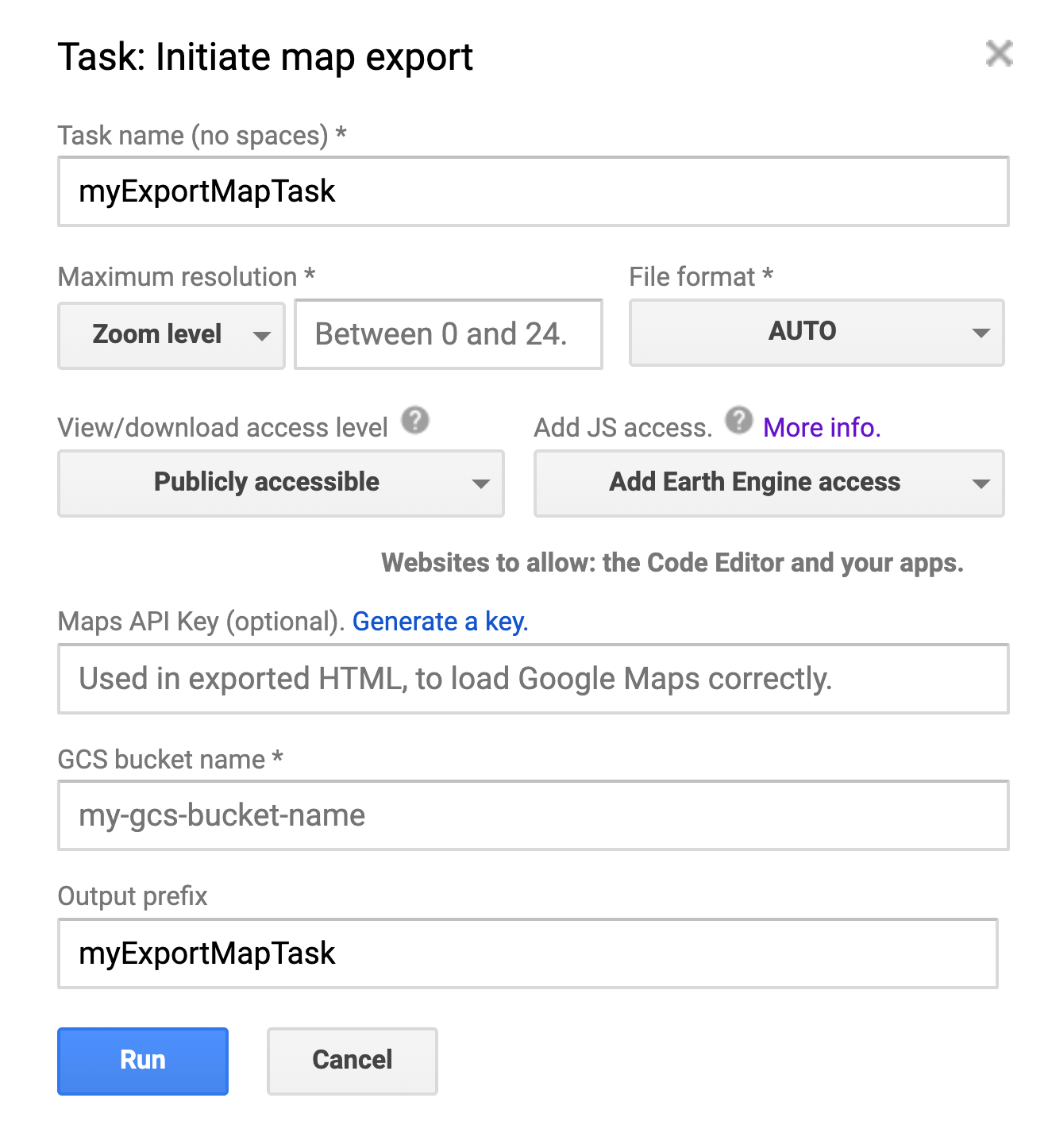
Export.map.toCloudStorage() टास्क डायलॉग.
- ऐक्सेस देखें/डाउनलोड करें. अगर आपको टाइल का ऐक्सेस चाहिए, तो आपको टाइल को 'सार्वजनिक तौर पर ऐक्सेस किया जा सकता है' के तौर पर सेट करना होगा. उदाहरण के लिए, कोड एडिटर या Earth Engine ऐप्लिकेशन से.
- JS ऐक्सेस. अगर आपको Code Editor, Earth Engine ऐप्लिकेशन या अन्य वेब ऐप्लिकेशन को टाइल का ऐक्सेस देना है, तो उस बकेट में मैप को एक्सपोर्ट करना चाहिए जिसे पढ़ा जा सकता हो. क्रॉस-ऑरिजिन रिक्वेस्ट सेटिंग (सीओआरएस) को बकेट लेवल पर कॉन्फ़िगर किया जाना चाहिए. Earth Engine के एक्सपोर्ट डायलॉग बॉक्स की मदद से, अपनी ज़रूरत के हिसाब से, अपनी बकेट के लिए सीओआरएस को कॉन्फ़िगर किया जा सकता है.
- ध्यान दें: JS ऐक्सेस / CORS सेटिंग, फ़ोल्डर या ऑब्जेक्ट के लेवल पर नहीं, बल्कि बकेट के लेवल पर लागू होती हैं. इसलिए, सेटिंग बदलने पर, वे बकेट के सभी फ़ोल्डर और ऑब्जेक्ट के लिए अपडेट हो जाएंगी. Cloud Storage के सीओआरएस दस्तावेज़ में ज़्यादा जानें. इसमें, किसी बकेट के लिए मौजूदा सीओआरएस कॉन्फ़िगरेशन को देखने का तरीका भी शामिल है.
पैरामीटर की सूची
यहां मैप टाइल एक्सपोर्ट टास्क के सभी पैरामीटर की सूची दी गई है. इसमें, कोड में पैरामीटर (आर्ग्युमेंट) का नाम और टास्क डायलॉग में उससे जुड़ा फ़ील्ड (अगर लागू हो) दिखाया गया है. ध्यान दें कि कुछ फ़ील्ड एक-दूसरे के साथ काम नहीं करते. जैसे, मैक्सज़ूम और स्केल. ज़्यादा जानकारी के लिए, Export.map का दस्तावेज़ देखें.
| कोड में आर्ग्युमेंट | टास्क डायलॉग में फ़ील्ड | नोट |
|---|---|---|
| इमेज | लागू नहीं | टाइल के तौर पर एक्सपोर्ट की जाने वाली इमेज. यह इमेज होनी चाहिए, न कि इमेज कलेक्शन. |
| ब्यौरा | टास्क का नाम | टास्क का ऐसा नाम जिसे कोई भी व्यक्ति आसानी से पढ़ सकता है. डिफ़ॉल्ट रूप से, "myExportMapTask" पर सेट होता है. अगर 'path' (आउटपुट प्रीफ़िक्स) पैरामीटर की जानकारी नहीं दी गई है, तो इसका इस्तेमाल टाइल के फ़ोल्डर के नाम के तौर पर भी किया जाता है. |
| बाल्टी | GCS बकेट का नाम | वह डेस्टिनेशन बकेट जिसमें डेटा डालना है. |
| fileFormat | फ़ाइल फ़ॉर्मैट | मैप टाइल का फ़ाइल फ़ॉर्मैट, इनमें से कोई एक: "auto", "png" या "jpg". डिफ़ॉल्ट रूप से "अपने-आप" पर सेट होती है. इसका मतलब है कि अपारदर्शी टाइल को "jpg" और पारदर्शी टाइल को "png" के तौर पर कोड में बदला जाएगा. |
| पाथ | आउटपुट प्रीफ़िक्स | आउटपुट के पाथ के तौर पर इस्तेमाल की जाने वाली स्ट्रिंग. आखिर में "/" लगाना ज़रूरी नहीं है. डिफ़ॉल्ट रूप से, टास्क के ब्यौरे (टास्क का नाम) पर सेट होता है |
| writePublicTiles | ऐक्सेस लेवल देखना/डाउनलोड करना | बकेट के डिफ़ॉल्ट ऑब्जेक्ट एसीएल का इस्तेमाल करने के बजाय, सार्वजनिक टाइल लिखनी हैं या नहीं. डिफ़ॉल्ट रूप से 'सही' पर सेट होता है और यह माना जाता है कि बकेट का मालिक, फ़ंक्शन को कॉल करने वाला व्यक्ति है. |
| maxZoom | ज़्यादा से ज़्यादा रिज़ॉल्यूशन और ज़्यादा से ज़्यादा ज़ूम | एक्सपोर्ट करने के लिए, मैप टाइल का ज़्यादा से ज़्यादा ज़ूम लेवल. |
| स्केल | ज़्यादा से ज़्यादा रिज़ॉल्यूशन और ज़्यादा से ज़्यादा स्केल | "maxZoom" के विकल्प के तौर पर, इमेज का ज़्यादा से ज़्यादा रिज़ॉल्यूशन, मीटर प्रति पिक्सल में. स्केल को भूमध्य रेखा पर, ज़्यादा से ज़्यादा ज़ूम लेवल में बदल दिया जाएगा. |
| minZoom | ज़्यादा से ज़्यादा रिज़ॉल्यूशन और कम से कम ज़ूम | एक्सपोर्ट करने के लिए, मैप टाइल का कम से कम ज़ूम लेवल (ज़रूरी नहीं). डिफ़ॉल्ट रूप से, यह वैल्यू शून्य पर सेट होती है. |
| region | लागू नहीं | एक्सपोर्ट किए जाने वाले इलाके को दिखाने वाला लीनियर रिंग, पॉलीगॉन या निर्देशांक. ज़्यादा जानकारी के लिए दस्तावेज़ देखें. |
| skipEmptyTiles | लागू नहीं | अगर यह वैल्यू 'सही' है, तो खाली (यानी पूरी तरह से पारदर्शी) मैप टाइल न लिखें. डिफ़ॉल्ट रूप से, यह 'गलत' पर सेट होती है. |
| mapsApiKey | Maps API पासकोड | Google Maps API को शुरू करने के लिए, index.html में इस्तेमाल किया जाता है. इससे मैप से, "सिर्फ़ डेवलपमेंट के मकसद से" मैसेज हट जाता है. |
| bucketCorsUris | JS ऐक्सेस जोड़ें (& अनुमति देने के लिए वेबसाइट) | उन डोमेन की सूची (जैसे, https://code.earthengine.google.com) जिन्हें JavaScript (CORS) के ज़रिए, एक्सपोर्ट की गई टाइल को वापस पाने की अनुमति है. |
स्केल और ज़ूम करना
पिछले उदाहरण में, maxZoom को 13 पर सेट किया गया है.
ज़ूम लेवल, पिक्सल के अलग-अलग साइज़ के ग्रिड से जुड़े होते हैं. इनका इस्तेमाल, ग्लोबल मैप दिखाने के लिए किया जाता है. ज़्यादा जानकारी के लिए,
पिक्सल के निर्देशांक का रेफ़रंस
देखें. धरती के वक्र होने की वजह से, किसी तय ज़ूम लेवल पर पिक्सल का रिज़ॉल्यूशन, अक्षांश के हिसाब से अलग-अलग होता है. खास तौर पर, हर पिक्सल के लिए मीटर की संख्या,
कोस(अक्षांश) के फ़ैक्टर से कम हो जाती है. यहां दी गई टेबल में, Google Mercator प्रोजेक्शन के लिए, इक्वेटर पर हर ज़ूम लेवल पर, हर पिक्सल के हिसाब से मीटर की जानकारी दी गई है:
| ज़ूम स्तर | पिक्सल साइज़ (इक्वेटर पर) | ज़ूम स्तर | पिक्सल साइज़ (इक्वेटर पर) |
|---|---|---|---|
| 0 | 156 कि॰मी॰ | 10 | 152 मीटर |
| 1 | 78 कि॰मी॰ | 11 | 76 मीटर |
| 2 | 39 कि॰मी॰ | 12 | 38 मीटर |
| 3 | 20 कि॰मी॰ | 13 | 19 मीटर |
| 4 | 10 कि॰मी॰ | 14 | 9.6 मीटर |
| 5 | 4.9 कि॰मी॰ | 15 | 4.8 मीटर |
| 6 | 2.4 कि॰मी॰ | 16 | 2.4 मीटर |
| 7 | 1.2 कि॰मी॰ | 17 | 1.2 मीटर |
| 8 | 611 मीटर | 18 | 0.6 मीटर |
| 9 | 305 मीटर | 19 | 0.3 मीटर |
| 20 | 0.15 मीटर |
पिछली टेबल से पता चलता है कि उदाहरण में सेट किया गया maxZoom, भूमध्य रेखा पर 19 मीटर है. यह ज़्यादा अक्षांशों पर कम होता है. यह वैल्यू, इनपुट इमेज के रिज़ॉल्यूशन के लिए तय की गई, हर पिक्सल के लिए 30 आर्क-सेकंड से कम है. इस वजह से,
index.html
के आउटपुट में दिखने वाले मैप को तब तक ज़ूम इन किया जा सकता है, जब तक कि मैप में नेटिव रिज़ॉल्यूशन के पिक्सल न दिखने लगें.
मैप डिसप्ले को नेटिव पिक्सल रिज़ॉल्यूशन तक सीमित करने के लिए, maxZoom को नेटिव रिज़ॉल्यूशन या उससे कम की वैल्यू पर सेट करें.
प्लैटफ़ॉर्म के हिसाब से दिशा-निर्देश
यहां कुछ ऐसे प्लैटफ़ॉर्म दिए गए हैं जहां आपको मैप टाइल देखने और इस्तेमाल करने की ज़रूरत पड़ सकती है. हर सेक्शन में यह जानकारी होती है कि टाइल को उस प्लैटफ़ॉर्म पर काम करने के लिए कौनसी सेटिंग ज़रूरी हैं. साथ ही, ज़रूरी पैरामीटर के साथ उदाहरण के तौर पर दिए गए कोड की कॉपी भी होती है.
Earth Engine (कोड एडिटर या EE ऐप्लिकेशन) में मैप टाइल का इस्तेमाल करना
अगर आपको सिर्फ़ Google Earth Engine या EE ऐप्लिकेशन में फिर से इस्तेमाल करने के लिए, मैप टाइल एक्सपोर्ट करनी हैं, तो "ऐक्सेस लेवल" को 'सार्वजनिक तौर पर ऐक्सेस किया जा सकता है' पर सेट करें. साथ ही, टास्क डायलॉग में "JS ऐक्सेस लेवल" को 'Earth Engine ऐक्सेस जोड़ें' या 'सार्वजनिक ऐक्सेस जोड़ें' पर सेट करें. इसके अलावा, कोड में ये पैरामीटर सेट किए जा सकते हैं:
writePublicTiles: true, bucketCorsUris: ['https://code.earthengine.google.com','https://*.earthengine.app']
टाइल एक्सपोर्ट करने के बाद, उन्हें Earth Engine में ऐक्सेस किया जा सकेगा.
कोड एडिटर (JavaScript)
// --- Export Map Tiles for use in EE --- // Use image setup code from example at top of the page. // Set up Export task. Export.map.toCloudStorage({ image: landsatImage, description: 'mapTilesForEE', bucket: 'yourBucketName', // replace with your GCS bucket name fileFormat: 'auto', maxZoom: 13, region: exportRegion, writePublicTiles: true, bucketCorsUris: ['https://code.earthengine.google.com','https://*.earthengine.app'] });
import ee import geemap.core as geemap
Colab (Python)
# --- Export Map Tiles for use in EE --- # Use image setup code from example at top of the page. # Set up Export task. task = ee.batch.Export.map.toCloudStorage( image=landsat_image, description='mapTilesForEE', bucket='yourBucketName', # replace with your GCS bucket name fileFormat='auto', maxZoom=13, region=export_region, writePublicTiles=True, bucketCorsUris=[ 'https://code.earthengine.google.com', 'https://*.earthengine.app', ], ) task.start()
Google Maps पर प्रॉडक्ट की झलक देखना
Google Maps पर अपनी मैप टाइल की झलक देखने के लिए, Google Cloud Storage के आउटपुट फ़ोल्डर पर जाएं और अपने ब्राउज़र में "index.html" फ़ाइल खोलें. इससे, Google Maps Platform JavaScript API का इस्तेमाल करके, Google Maps पर आपकी टाइल दिखाने वाला पूरा पेज खुल जाएगा. जैसे: index.html. बुनियादी एक्सपोर्ट से, बेसमैप टाइल धूसर हो जाएंगी और उन पर "सिर्फ़ डेवलपमेंट के लिए" वॉटरमार्क दिखेगा. इससे बचने और Google के स्टैंडर्ड बेसमैप टाइल दिखाने के लिए, एपीआई पासकोड जनरेट करें और उसे अपनी एक्सपोर्ट सेटिंग में शामिल करें.
अगर एक्सपोर्ट के समय एपीआई पासकोड दिया जाता है, तो झलक वाला यह पेज सार्वजनिक तौर पर दिखता है. साथ ही, इसे दूसरे पेजों पर एम्बेड किया जा सकता है. इसके लिए, दर्शक को Earth Engine का पंजीकृत उपयोगकर्ता होने की ज़रूरत नहीं होती.
कोड एडिटर (JavaScript)
// --- Export Map Tiles for use with Map Preview --- // Use image setup code from example at top of the page. // Set up Export task. Export.map.toCloudStorage({ image: landsatImage, description: 'mapTilesForMapPreview', bucket: 'yourBucketName', // replace with your GCS bucket name fileFormat: 'auto', maxZoom: 13, region: exportRegion, writePublicTiles: true, mapsApiKey: 'fakeMapsApiKey012345' // replace with a valid API Key });
import ee import geemap.core as geemap
Colab (Python)
# --- Export Map Tiles for use with Map Preview --- # Use image setup code from example at top of the page. # Set up Export task. task = ee.batch.Export.map.toCloudStorage( image=landsat_image, description='mapTilesForMapPreview', bucket='yourBucketName', # replace with your GCS bucket name fileFormat='auto', maxZoom=13, region=export_region, writePublicTiles=True, mapsApiKey='fakeMapsApiKey012345', # replace with a valid API Key ) task.start()
Google Earth की झलक देखना
वेब पर Google Earth में अपनी मैप टाइल की झलक देखने के लिए, पक्का करें कि आपने अपनी टाइल को 'सार्वजनिक तौर पर ऐक्सेस किया जा सकता है' पर सेट करके एक्सपोर्ट किया हो. इसके बाद, Google Cloud Storage पर मौजूद आउटपुट फ़ोल्डर में जाएं और अपने ब्राउज़र में "earth.html" फ़ाइल खोलें. जैसे: earth.html इसके बाद, दिखने वाले "Google Earth में खोलें" बटन पर क्लिक करें. ऐसा करने पर, Google Earth खुल जाएगा और 3D मैप पर आपकी टाइल दिखेंगी. "JS ऐक्सेस" लेवल को 'सार्वजनिक तौर पर ऐक्सेस किया जा सकता है' पर सेट करना भी सबसे सही तरीका है. इससे, आपको Google Earth में टाइल का इस्तेमाल, झलक वाली फ़ाइल के बिना करने की अनुमति मिलेगी. अगर टाइल में ज़रूरी JS ऐक्सेस/CORS सेटिंग नहीं होती हैं, तो झलक वाली फ़ाइल के लिए प्रॉक्सी सर्वर का इस्तेमाल किया जाता है.
अपने डेटा का लिंक शामिल करने वाली KML फ़ाइल डाउनलोड करने के लिए, Google Earth में तीन बिंदु वाले मेन्यू पर क्लिक करें और 'KML फ़ाइल के तौर पर एक्सपोर्ट करें' को चुनें. ध्यान दें: इस तरह से जनरेट की गई KML फ़ाइल, Google Earth Pro (Earth का डेस्कटॉप वर्शन) के साथ काम नहीं करती.
कोड एडिटर (JavaScript)
// --- Export Map Tiles for use with Earth Preview --- // Use image setup code from example at top of the page. // Set up Export task. Export.map.toCloudStorage({ image: landsatImage, description: 'mapTilesForEarthPreview', bucket: 'yourBucketName', // replace with your GCS bucket name fileFormat: 'auto', maxZoom: 13, region: exportRegion, writePublicTiles: true, bucketCorsUris: [] // leaving blank is ok for Earth Preview only // for direct use in Earth, set to: ['https://earth.google.com'] // or set to public: ['*'] (risk of misuse) });
import ee import geemap.core as geemap
Colab (Python)
# --- Export Map Tiles for use with Earth Preview --- # Use image setup code from example at top of the page. # Set up Export task. task = ee.batch.Export.map.toCloudStorage( image=landsat_image, description='mapTilesForEarthPreview', bucket='yourBucketName', # replace with your GCS bucket name fileFormat='auto', maxZoom=13, region=export_region, writePublicTiles=True, bucketCorsUris=[], # leaving blank is ok for Earth Preview only # for direct use in Earth, set to: ['https://earth.google.com'] # or set to public: ['*'] (risk of misuse) ) task.start()
Google Maps Platform (Maps APIs) की मदद से पब्लिश करना
Google Maps Platform के ज़रिए सार्वजनिक तौर पर पब्लिश करने के लिए, मैप टाइल का सेट बनाने के लिए, आपके पास एपीआई पासकोड होना चाहिए या आपको उसे बनाना होगा. साथ ही, पक्का करें कि ऐक्सेस लेवल 'सार्वजनिक तौर पर ऐक्सेस किया जा सकता है' पर सेट हो. आपका Maps API ऐप्लिकेशन टाइल को कैसे ऐक्सेस करता है, इस आधार पर आपको अपनी साइट के लिए सही "JS ऐक्सेस लेवल" सेट करना पड़ सकता है. टाइल एक्सपोर्ट करने के बाद, कोड एडिटर के टास्क टैब में मौजूद आउटपुट में, Google Maps API के साथ इस्तेमाल करने के लिए, टाइल का यूआरएल और सही वैरिएबल दिखते हैं. उदाहरण के लिए:
https://storage.googleapis.com/my_bucket/my_test_tiles/{Z}/{X}/{Y}
कोड एडिटर (JavaScript)
// --- Export Map Tiles for use with Maps Platform APIs --- // Use image setup code from example at top of the page. // Set up Export task. Export.map.toCloudStorage({ image: landsatImage, description: 'mapTilesForMapsPlatform', bucket: 'yourBucketName', // replace with your GCS bucket name fileFormat: 'auto', maxZoom: 13, region: exportRegion, writePublicTiles: true, bucketCorsUris: ['*'], // '*' = All domains = risk of misuse // For better protection, specify the domain(s) where the // tiles will be used, eg: ['https://mysite.mydomain.com'] mapsApiKey: 'fakeMapsApiKey012345' // replace with a valid API Key });
import ee import geemap.core as geemap
Colab (Python)
# --- Export Map Tiles for use with Maps Platform APIs --- # Use image setup code from example at top of the page. # Set up Export task. task = ee.batch.Export.map.toCloudStorage( image=landsat_image, description='mapTilesForMapsPlatform', bucket='yourBucketName', # replace with your GCS bucket name fileFormat='auto', maxZoom=13, region=export_region, writePublicTiles=True, bucketCorsUris=['*'], # '*' = All domains = risk of misuse # For better protection, specify the domain(s) where the # tiles will be used, eg: ['https://mysite.mydomain.com'] mapsApiKey='fakeMapsApiKey012345', # replace with a valid API Key ) task.start()
Google Earth (वेब पर) पर पब्लिश करना
Google Earth के ज़रिए सार्वजनिक तौर पर पब्लिश करने के लिए, मैप टाइल का सेट बनाने के लिए, आपको ऐक्सेस लेवल को 'सार्वजनिक तौर पर ऐक्सेस किया जा सकता है' पर सेट करना होगा. साथ ही, JS ऐक्सेस लेवल को 'https://earth.google.com' (या 'सार्वजनिक तौर पर ऐक्सेस किया जा सकता है') पर सेट करना होगा. एक्सपोर्ट करने के बाद, एक्सपोर्ट डायरेक्ट्री में मौजूद earth.html फ़ाइल का इस्तेमाल करके, Google Earth में उनकी झलक देखी जा सकती है (ऊपर देखें).
कोड एडिटर (JavaScript)
// --- Export Map Tiles for use with Google Earth web --- // Use image setup code from example at top of the page. // Set up Export task. Export.map.toCloudStorage({ image: landsatImage, description: 'mapTilesForEarthWeb', bucket: 'yourBucketName', // replace with your GCS bucket name fileFormat: 'auto', maxZoom: 13, region: exportRegion, writePublicTiles: true, bucketCorsUris: ['https://earth.google.com'] // ['*'] will also work, but risks misuse });
import ee import geemap.core as geemap
Colab (Python)
# --- Export Map Tiles for use with Google Earth web --- # Use image setup code from example at top of the page. # Set up Export task. task = ee.batch.Export.map.toCloudStorage( image=landsat_image, description='mapTilesForEarthWeb', bucket='yourBucketName', # replace with your GCS bucket name fileFormat='auto', maxZoom=13, region=export_region, writePublicTiles=True, bucketCorsUris=['https://earth.google.com'], # ['*'] will also work, but risks misuse ) task.start()
टाइल एक्सपोर्ट करने के बाद, उन्हें Google Earth वेब में किसी प्रोजेक्ट में जोड़ा जा सकता है. कोड एडिटर के टास्क टैब (नीचे दिखाया गया है) में मौजूद आउटपुट, Google Earth में इस्तेमाल करने के लिए, आपकी टाइल के यूआरएल के साथ सही वैरिएबल उपलब्ध कराता है. उदाहरण के लिए:
https://storage.googleapis.com/my_bucket/my_test_tiles/$[level]/$[x]/$[y]
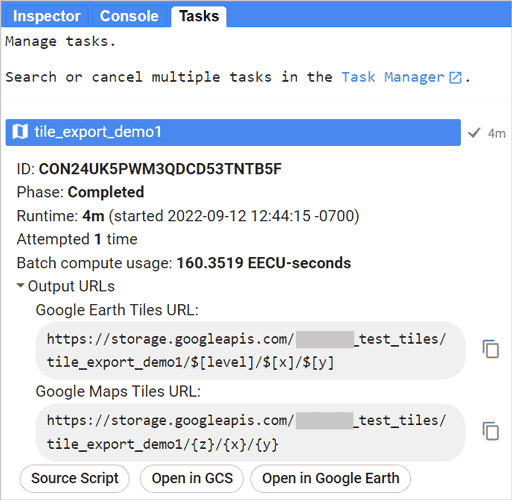
Earth के वेब वर्शन में इसका इस्तेमाल करने के लिए, टाइल ओवरले की सुविधा बनाएं और इस यूआरएल को "ओवरले यूआरएल" के तौर पर जोड़ें. अगर आपका डेटासेट ग्लोबल नहीं है और आपको ऐसी टाइल के लिए टाइल अनुरोध से जुड़ी गड़बड़ियों से बचना है जो मौजूद नहीं हैं, तो "ओवरले के विकल्प" सेक्शन खोलें और अपनी एक्सपोर्ट की गई टाइल के दायरे से मैच करने के लिए, टाइल कवरेज के चार पैरामीटर में बदलाव करें.
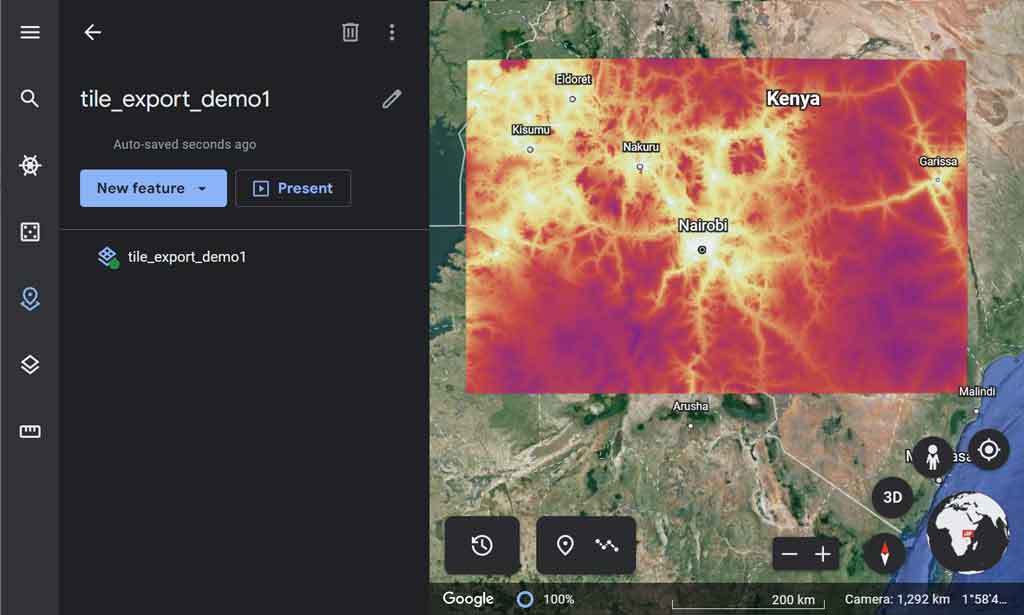
अन्य मैपिंग प्लैटफ़ॉर्म पर पब्लिश करना
दूसरे प्लैटफ़ॉर्म या ऐप्लिकेशन के साथ इस्तेमाल करने के लिए टाइल एक्सपोर्ट करते समय, ज़रूरी सेटिंग इस बात पर निर्भर करेंगी कि वे टाइल को कैसे ऐक्सेस करते हैं. टाइल को ज़्यादा से ज़्यादा लोगों के लिए ऐक्सेस करने के लिए, ऐक्सेस लेवल को 'सार्वजनिक तौर पर ऐक्सेस किया जा सकता है' पर सेट करें. साथ ही, JS ऐक्सेस लेवल को 'सार्वजनिक तौर पर ऐक्सेस किया जा सकता है' पर सेट करें.
Google Maps Platform API पासकोड जनरेट करना
अगर आपको Google Maps Platform के साथ अपनी मैप टाइल का इस्तेमाल करना है या डेवलपर की पाबंदी वाले बेसमैप के बिना, Maps पर उनकी झलक देखनी है, तो आपके पास Google Maps Platform API पासकोड होना चाहिए या उसे जनरेट करना होगा. साथ ही, इसे एक्सपोर्ट सेटिंग में शामिल करना होगा या बाद में साइट(साइटों) में जोड़ना होगा. Google Earth के साथ इस्तेमाल करने के लिए, ऐसा करना ज़रूरी नहीं है.
Earth Engine से मैप टाइल एक्सपोर्ट करने पर, हम एक सैंपल एचटीएमएल पेज जनरेट करते हैं. इसे आउटपुट डायरेक्ट्री में सेव किया जाता है, ताकि आप Google Maps Platform JavaScript API का इस्तेमाल करके टाइल की झलक देख सकें. एक्सपोर्ट के समय, आपके पास Google Maps Platform का एपीआई पासकोड देने का विकल्प होता है. इसका इस्तेमाल, सैंपल व्यूअर के एपीआई कॉल के लिए किया जाएगा.
Google Maps Platform का एपीआई पासकोड जनरेट करने के लिए, यह तरीका अपनाएं:
- नीचे दिए गए "Maps Platform API पासकोड बनाएं" बटन पर क्लिक करें.
- अपनी एपीआई पासकोड के लिए Cloud प्रोजेक्ट चुनें और 'आगे बढ़ें' पर क्लिक करें.
- नई कुंजी को कॉपी करने के लिए, पर क्लिक करें और उसे कोड एडिटर में मौजूद, 'मैप एक्सपोर्ट करें' डायलॉग में चिपकाएं.
- (सुझाया गया) रेफ़रर से जुड़ी पाबंदियां सेट करने के लिए, नई कुंजी के नीचे मौजूद एपीआई Console लिंक पर क्लिक करें. ज़्यादा जानकारी के लिए, रेफ़रर और ऐप्लिकेशन से जुड़ी पाबंदियां देखें.
Maps Platform API पासकोड बनाना
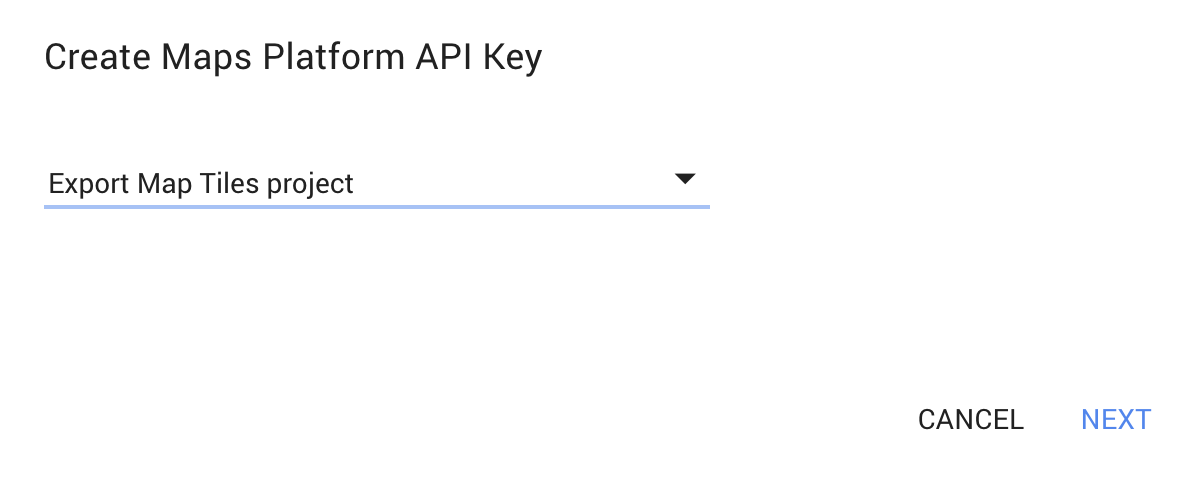

एपीआई पासकोड में रेफ़रर से जुड़ी पाबंदियां जोड़ना
एपीआई पासकोड जोड़ते समय, रेफ़रर से जुड़ी पाबंदियां यह पक्का करती हैं कि सिर्फ़ तय किए गए ऐप्लिकेशन आपके पासकोड का इस्तेमाल कर सकते हैं. आपके पास किसी भी समय, रेफ़रर के लिए पाबंदियां सेट करने या उनमें बदलाव करने का विकल्प होता है. इसके लिए, Cloud Console में क्रेडेंशियल पेज पर जाएं और यह तरीका अपनाएं:
- पक्का करें कि स्क्रीन पर सबसे ऊपर मौजूद ड्रॉपडाउन में, प्रोजेक्ट का सही नाम चुना गया हो.
- पासकोड की जानकारी देखने के लिए, ऊपर जनरेट किए गए Maps Platform API पासकोड पर क्लिक करें.
-
एचटीटीपी रेफ़रल (वेबसाइटें) चुनें. इसके बाद, यहां दिए गए टेंप्लेट का इस्तेमाल करके,
Export.map.toCloudStorageमें बताई गई Cloud Storage बकेट की जानकारी दें:https://storage.googleapis.com/{bucket}/* - 'सेव करें' पर क्लिक करें. आपको "सेव किया जा रहा है..." इंडिकेटर दिखेगा.